このセクションでは、移植可能なアプリまたは共有アプリに RadialGauge コントロールを追加し、そこにデータを追加する方法について説明します。C# または XAML で Xuni コンポーネントを追加する方法については、「C# による Xuni コンポーネントの追加」または「XAML による Xuni コンポーネントの追加」を参照してください。
このトピックは 2 つの手順で構成されます。
次の図は、上記の手順を実行した後の RadialGauge を示しています。
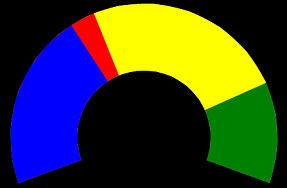
手順 1:RadialGauge コントロールの追加
Value プロパティは、ゲージの値を示します。1 つのゲージに複数の範囲を追加し、範囲の Min および Max プロパティで範囲の位置を定義します。ゲージの IsReadOnly プロパティを false に設定すると、ユーザーはゲージをタップして値を編集できます。
StartAngle プロパティは RadialGauge の開始角度を指定し、SweepAngle プロパティは RadialGauge の円弧の長さを表す角度を指定します。これらのプロパティを使用して、円形ゲージの円弧の開始点と終了点を指定できます。両方のプロパティの角度は、9 時の位置から時計回りに測定されます。SweepAngle が負の場合は、反時計回りに形成されます。
また、RadialGauge には AutoScale プロパティがあります。このプロパティを true に設定すると、中の要素が収まるように RadialGauge が自動的に拡大縮小します。
 |
メモ:XuniRadialGauge.Origin プロパティを使用して、RadialGauge ポインタの原点を変更できます。デフォルトでは、原点は 0 に設定されています。 |
C# または XAML で RadialGauge コントロールを初期化するには、次の手順を実行します。
C# のコード
- 新しいクラス(
QuickStart.csなど)を Portable または Shared プロジェクトに追加し、以下のように Xuni Gauge および Xamarin 参照を含めます。C# コードのコピーusing Xuni.Forms.Gauge; using Xamarin.Forms;
- RadialGauge コントロールを新しいメソッド
GetRadialGauge()(またはGetRadialGauge()/GetBulletGraph())内でインスタンス化します。C# コードのコピーpublic static XuniRadialGauge GetRadialGauge() { //円形ゲージのインスタンスを作成し、プロパティを設定します。 XuniRadialGauge gauge = new XuniRadialGauge(); gauge.Value = 35; gauge.Min = 0; gauge.Max = 100; gauge.StartAngle = -20; gauge.SweepAngle = 220; gauge.AutoScale = true; gauge.ShowText = GaugeShowText.None; gauge.PointerColor = Color.Blue; //範囲を作成します。 GaugeRange low = new GaugeRange(); GaugeRange med = new GaugeRange(); GaugeRange high = new GaugeRange(); //範囲をカスタマイズします。 low.Color = Color.Red; low.Min = 0; low.Max = 40; med.Color = Color.Yellow; med.Min = 40; med.Max = 80; high.Color = Color.Green; high.Min = 80; high.Max = 100; //範囲を円形ゲージに追加します。 gauge.Ranges.Add(low); gauge.Ranges.Add(med); gauge.Ranges.Add(high); return gauge; }
XAML のコード
- 新しい Forms XAML ページ(
QuickStart.xamlなど)を Portable または Shared プロジェクトに追加し、<ContentPage>タグを変更して、以下のように Xuni 参照を追加します。XAML コードのコピー<ContentPage xmlns="http://xamarin.com/schemas/2014/forms" xmlns:x="http://schemas.microsoft.com/winfx/2009/xaml" x:Class="Appl.QuickStart" xmlns:xuni="clr-namespace:Xuni.Forms.Gauge;assembly=Xuni.Forms.Gauge">
- RadialGauge コントロールを初期化します。それには、コントロールの
<ContentPage></ContentPage>タグ間の<StackLayout></StackLayout>タグ内で、次のようにマークアップを追加します。XAML コードのコピー<StackLayout> <xuni:XuniRadialGauge Value="35" Min="0" Max="100" HeightRequest="100" WidthRequest="50" ShowText="None" StartAngle = "-20" SweepAngle = "220" AutoScale = "true" PointerColor="Blue"> <xuni:XuniRadialGauge.Ranges> <xuni:GaugeRange Min="0" Max="40" Color="Red"/> <xuni:GaugeRange Min="40" Max="80" Color="Yellow"/> <xuni:GaugeRange Min="80" Max="100" Color="Green"/> </xuni:XuniRadialGauge.Ranges> </xuni:XuniRadialGauge> </StackLayout>
手順 2:プロジェクトの実行
- ソリューションエクスプローラーで、
App.csをダブルクリックして開きます。 - RadialGauge コントロールを表示するには、次の手順を実行します。
-
C# クラスを返すには、次の手順を実行します。 クラスコンストラクタ
App()で、新しいContentPageをMainPageとして設定し、コントロールをContentPageのContentに割り当てます。それには、メソッドGetRadialGauge()(前の手順「手順 1:RadialGauge コントロールの追加」で定義済み)を呼び出します。次のコードは、上記の手順を実行した後のクラスコンストラクタ App
()を示します。C# コードのコピーpublic App() { // アプリケーションのルートページ MainPage = new ContentPage { Content = QuickStart.GetRadialGauge() }; }
-
Forms XAML ページを返すには、次の手順を実行します。 クラスコンストラクタ
App()で、Forms XAML ページQuickStartをMainPageとして設定します。次のコードは、この手順を実行した後のクラスコンストラクタ
App()を示します。C# コードのコピーpublic App() { // アプリケーションのルートページ MainPage = new QuickStart(); }
-
C# クラスを返すには、次の手順を実行します。 クラスコンストラクタ
- iOS および Windows Phone アプリを実行するには、いくつかの追加手順が必要です。
-
iOS アプリ::
- ソリューションエクスプローラーで、YourAppName.iOS プロジェクト内の
AppDelegate.csをダブルクリックして開きます。 - 次のコードを
FinishedLaunching()メソッドに追加します。C# コードのコピーXuni.Forms.Gauge.Platform.iOS.Forms.Init();
- ソリューションエクスプローラーで、YourAppName.iOS プロジェクト内の
-
Windows Phone アプリ:
- ソリューションエクスプローラーで、
MainPage.xmlを展開します。 MainPage.xml.csをダブルクリックして開きます。- 次のコードをクラスコンストラクタに追加します。
C# コードのコピーXuni.Forms.Gauge.Platform.WinPhone.GaugeRenderer.Init();
- ソリューションエクスプローラーで、
-
iOS アプリ::
- F5 キーを押してプロジェクトを実行します。